win10电脑出现日语乱码怎么办 win10电脑日文显示乱码如何解决
更新时间:2023-11-29 11:50:52作者:huige
近日有部分win10系统用户在电脑中玩一些日语游戏时,发现出现了日语乱码的情况,影响了正常游戏,一般这样的问题是因为语言无法别识别和读取,我们可以通过修改系统语言来解决,有遇到相同情况的用户们可以跟随着一起来学习一下win10电脑日文显示乱码的详细解决方法。
方法如下:
1、打开设置
右击开始菜单,点击菜单中的设置选项。
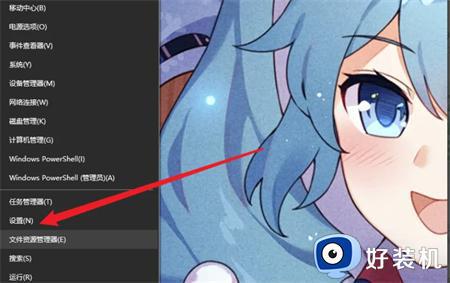
2、点击时间和语言
点击界面中的【时间和语言】选项。
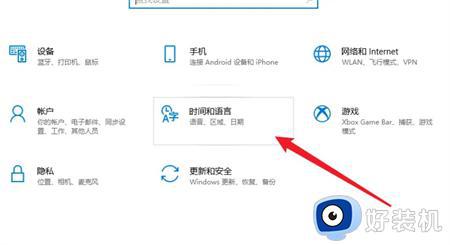
3、点击语言
点击左侧菜单中的【语言】选项。
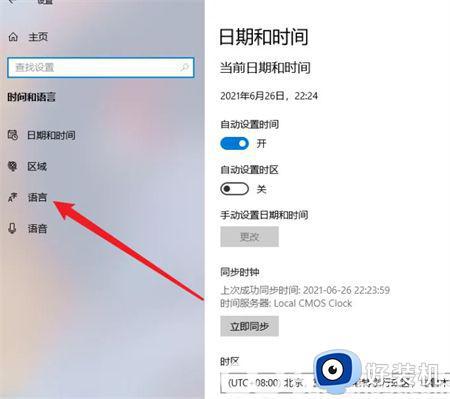
4、点击添加语言
点击右侧界面中的【添加语言】按钮。
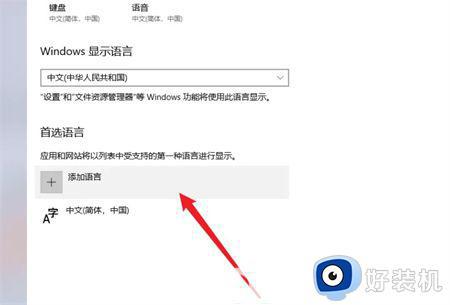
5、安装日语
搜索并安装日语语言包即可。
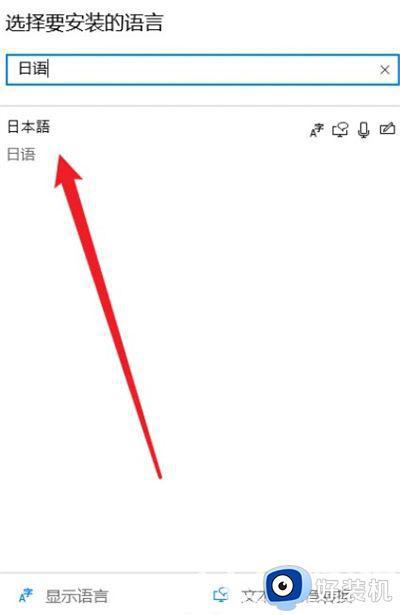
关于win10电脑出现日语乱码的详细解决方法就给大家介绍到这边了,有遇到一样情况的小伙伴们可以参考上面的方法步骤来进行解决吧。
win10电脑出现日语乱码怎么办 win10电脑日文显示乱码如何解决相关教程
- win10系统中文显示乱码怎么办 win10系统中文显示乱码的解决方法
- win10系统语言出现乱码怎么回事 win10改了系统语言还是乱码如何处理
- 英文版win10软件文字乱码怎么办 英文版win10软件显示乱码修复方法
- win10软件乱码怎么办 win10软件出现乱码如何解决
- win10系统语言乱码怎么办 win10系统语言乱码的解决方法
- win10乱码的解决方法 win10出现乱码怎么办
- win10出现乱码的情况怎么办 win10文字乱码如何修复
- win10系统口口口乱码具体如何解决 win10文字出现乱码的修复方法
- win10某些程序字体乱码怎么办 win10软件乱码如何解决
- win10出现乱码的解决方法 win10乱码了怎么办
- win10拼音打字没有预选框怎么办 win10微软拼音打字没有选字框修复方法
- win10你的电脑不能投影到其他屏幕怎么回事 win10电脑提示你的电脑不能投影到其他屏幕如何处理
- win10任务栏没反应怎么办 win10任务栏无响应如何修复
- win10频繁断网重启才能连上怎么回事?win10老是断网需重启如何解决
- win10批量卸载字体的步骤 win10如何批量卸载字体
- win10配置在哪里看 win10配置怎么看
win10教程推荐
- 1 win10亮度调节失效怎么办 win10亮度调节没有反应处理方法
- 2 win10屏幕分辨率被锁定了怎么解除 win10电脑屏幕分辨率被锁定解决方法
- 3 win10怎么看电脑配置和型号 电脑windows10在哪里看配置
- 4 win10内存16g可用8g怎么办 win10内存16g显示只有8g可用完美解决方法
- 5 win10的ipv4怎么设置地址 win10如何设置ipv4地址
- 6 苹果电脑双系统win10启动不了怎么办 苹果双系统进不去win10系统处理方法
- 7 win10更换系统盘如何设置 win10电脑怎么更换系统盘
- 8 win10输入法没了语言栏也消失了怎么回事 win10输入法语言栏不见了如何解决
- 9 win10资源管理器卡死无响应怎么办 win10资源管理器未响应死机处理方法
- 10 win10没有自带游戏怎么办 win10系统自带游戏隐藏了的解决办法
